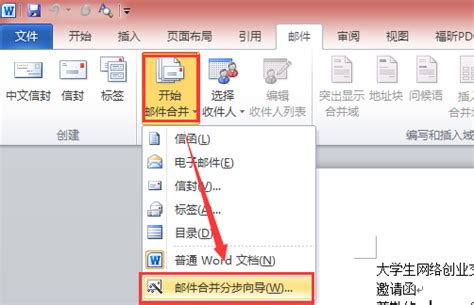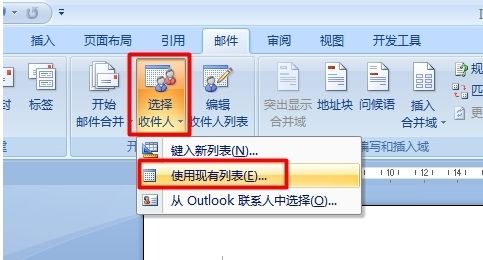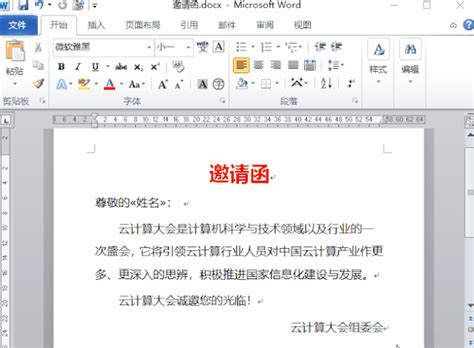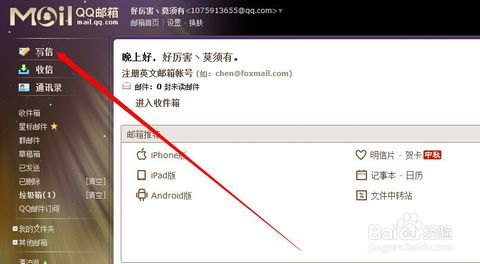掌握邮件合并技巧,轻松处理大量邮件发送!
在日常工作和生活中,我们经常会遇到需要向大量联系人发送相似但个性化的邮件的情况,比如发送邀请函、客户通知、账单等。如果逐个手动编写这些邮件,不仅费时费力,还容易出错。这时,邮件合并功能就派上了大用场。邮件合并是一种自动化的工具,它能帮助我们快速生成和发送大量个性化邮件,极大地提高了工作效率。下面,我将详细介绍如何进行邮件合并。

一、了解邮件合并的基本概念
邮件合并,简单来说,就是将一个包含多行数据的表格(如Excel文件)与一个邮件模板结合起来,自动生成一系列个性化的邮件。表格中的每一行数据都会对应生成一封邮件,而邮件的内容会根据表格中的数据自动填充。
二、准备邮件合并所需的材料
1. 邮件模板:这是一个Word文档,包含了邮件的基本格式和固定内容。在模板中,你需要使用特定的占位符(通常是“合并域”)来标记哪些部分将被表格中的数据替换。
2. 数据源:这通常是一个Excel文件,包含了需要插入到邮件中的个性化数据。每一行代表一个收件人,每一列则对应邮件模板中的一个合并域。
三、在Word中设置邮件合并
1. 打开Word并创建或打开邮件模板:
首先,你需要打开Word并创建一个新的文档,或者打开一个已有的邮件模板。在模板中,根据你想要发送的邮件内容,插入占位符。例如,如果你想要插入收件人的姓名,可以在模板中写“亲爱的[姓名],”。这里的“[姓名]”就是一个合并域。
2. 选择邮件合并功能:
在Word的“邮件”选项卡中,点击“开始邮件合并”按钮,然后选择“邮件合并分步向导”。向导会引导你完成整个邮件合并过程。
3. 选择文档类型:
向导的第一个步骤是让你选择文档类型。根据你的需求,选择“电子邮件”作为输出类型。
4. 选择收件人:
在第二个步骤中,你需要指定数据源。点击“使用现有列表”,然后找到并选择你之前准备好的Excel文件。Word会提示你选择包含收件人数据的表格和工作表。
5. 插入合并域:
向导的第三个步骤是让你在邮件模板中插入合并域。回到你的邮件模板,将光标放在需要插入数据的位置,然后点击“邮件”选项卡中的“插入合并域”按钮,从下拉菜单中选择相应的字段(如姓名、地址等)。
6. 预览结果:
在第四个步骤中,你可以预览生成的邮件。Word会显示数据源中的第一条记录,并将其插入到邮件模板中,让你看到合并后的效果。你可以点击“下一条记录”按钮来查看不同收件人的邮件预览。
7. 完成邮件合并:
在最后一个步骤中,你需要选择发送邮件的方式。如果你的数据源中包含收件人的电子邮件地址,你可以直接点击“发送电子邮件消息”按钮。Word会打开一个新的窗口,让你设置邮件的发送选项(如主题、附件等),并检查收件人的电子邮件地址是否正确。确认无误后,点击“确定”按钮,Word就会开始发送邮件。
四、使用Outlook发送邮件合并
虽然Word的邮件合并功能非常强大,但在发送大量邮件时,有时可能会遇到一些问题,比如邮件被标记为垃圾邮件或发送速度过慢。这时,你可以考虑使用Outlook来发送邮件合并。
1. 在Excel中准备数据源:
与在Word中邮件合并一样,你需要准备一个包含收件人数据的Excel文件。确保文件中有一个列专门用于存储电子邮件地址。
2. 在Outlook中创建新邮件:
打开Outlook,点击“新建电子邮件”按钮来创建一个新的邮件。在邮件窗口中,编写邮件的基本内容和格式。
3. 插入个性化字段:
Outlook本身并不支持像Word那样的邮件合并域插入功能,但你可以通过一些技巧来实现类似的效果。一种方法是使用Outlook的“联系人”功能来存储收件人的信息,并在邮件中手动引用这些信息。然而,这种方法并不适用于大量收件人的情况。
更实用的方法是使用VBA(Visual Basic for Applications)脚本。VBA是Outlook内置的一种编程语言,你可以用它来编写脚本,自动从Excel文件中读取数据,并生成和发送个性化邮件。如果你不熟悉VBA编程,可以在网上找到一些现成的脚本模板,并根据你的需求进行修改。
4. 运行VBA脚本:
在Outlook中,按下`Alt + F11`键打开VBA编辑器。在编辑器中,插入一个新的模块,并将你的脚本粘贴进去。然后,运行脚本。脚本会读取Excel文件中的数据,并自动生成和发送一系列个性化邮件。
五、注意事项和常见问题
1. 数据清洗:
在进行邮件合并之前,确保你的数据源是干净和准确的。检查电子邮件地址是否正确无误,避免发送失败的邮件或引起收件人的不满。
2. 个性化内容:
尽量在邮件中加入个性化内容,比如收件人的姓名、公司名等。这不仅能让邮件看起来更加专业,还能提高收件人的阅读兴趣和回复率。
3. 邮件格式:
注意邮件的格式和排版。确保邮件内容简洁明了,易于阅读。避免使用过多的图片和附件,以免被邮件服务提供商视为垃圾邮件。
4. 发送频率:
避免频繁地向同一收件人发送邮件。这可能会让收件人感到厌烦,甚至导致他们将你的邮件标记为垃圾邮件。
5. 邮件监控:
在发送邮件后,监控邮件的发送状态和反馈情况。如果发现有大量邮件被退回或标记为垃圾邮件,及时调整邮件内容和发送策略。
通过以上步骤,你就可以轻松地进行邮件合并,向大量联系人发送个性化邮件了。无论是工作还是生活中,邮件合并都能帮助你提高效率和准确性,让你的沟通更加顺畅和高效。
- 上一篇: 农村打井的方法和步骤是什么?
- 下一篇: 如何轻松设置微信定位功能
-
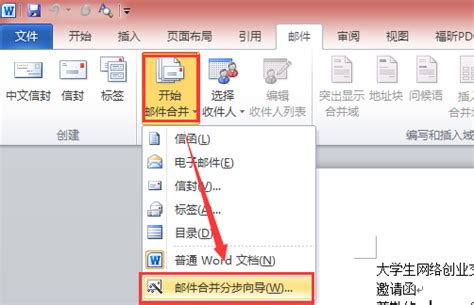 Word邮件合并超详细教程,一看就会!新闻资讯11-14
Word邮件合并超详细教程,一看就会!新闻资讯11-14 -
 邮件合并的高效操作指南新闻资讯11-14
邮件合并的高效操作指南新闻资讯11-14 -
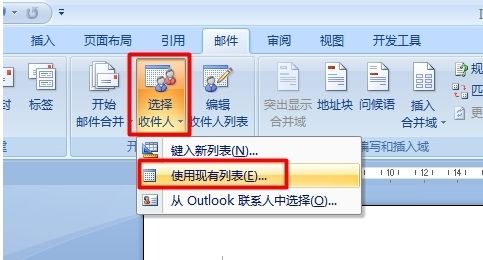 Word如何进行邮件合并操作?新闻资讯12-21
Word如何进行邮件合并操作?新闻资讯12-21 -
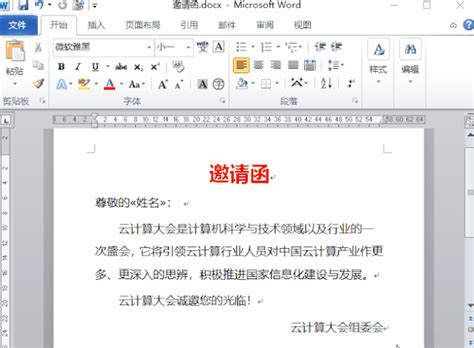 如何将Word邮件合并功能用于制作信函?新闻资讯11-14
如何将Word邮件合并功能用于制作信函?新闻资讯11-14 -
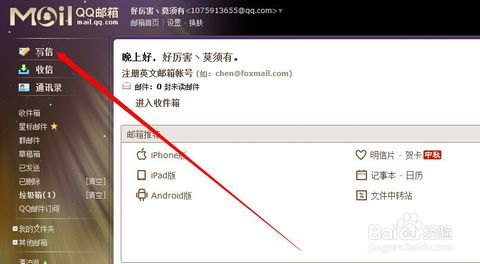 掌握高效技巧:轻松学会发送电子邮件新闻资讯02-28
掌握高效技巧:轻松学会发送电子邮件新闻资讯02-28 -
 掌握QQ邮箱发邮件技巧,轻松实现邮件发送新闻资讯12-22
掌握QQ邮箱发邮件技巧,轻松实现邮件发送新闻资讯12-22